Cómo hacer una historia privada en Snapchat
Medios De Comunicación Social Snapchat Héroe / / April 02, 2023

Ultima actualización en
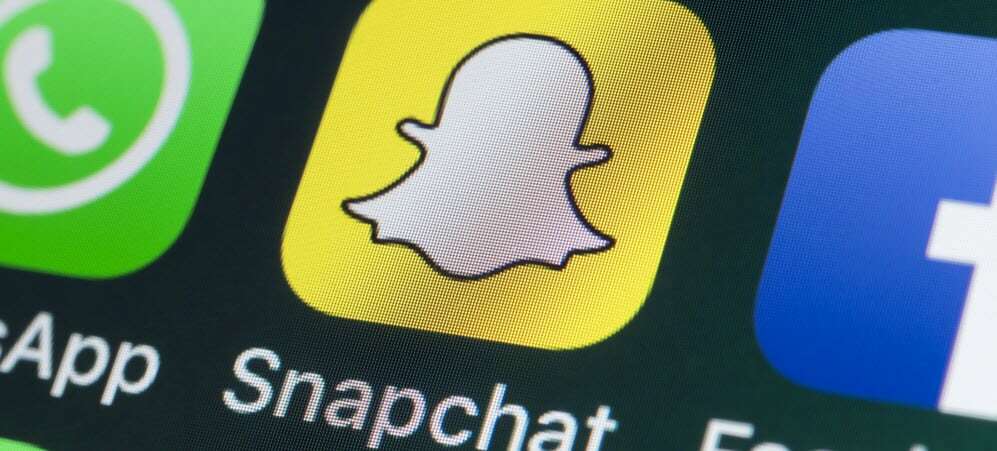
Una historia privada de Snapchat es una excelente manera de compartir tus experiencias con una selección más pequeña de tus amigos de Snapchat. Esta guía explica cómo hacer uno.
Snapchat es un concepto interesante de redes sociales. A diferencia de Instagram, donde tus imágenes y videos están disponibles permanentemente, Snapchat está diseñado para ser desechable.
Ya sean las imágenes que envía o los videos que graba para sus historias, cada uno tiene un período de tiempo limitado en Snapchat a menos que decida conservarlos. Este es un buen enfoque, pero si quiere ir más allá, puede hacer que sus historias de Snapchat sean privadas.
Esto le permite limitar quién puede ver su contenido. No necesita preocuparse por las miradas indiscretas que se dan cuenta de lo que está haciendo o hacia dónde se dirige. Si quieres saber cómo crear una historia privada en Snapchat, sigue los pasos a continuación.
Cómo publicar una historia privada en Snapchat
No hace falta decirlo, pero si desea publicar una historia privada en Snapchat, necesitará la aplicación Spotify instalada. Puedes usar Spotify en un Androide o iPhone. Puedes usar Snapchat en un iPad, pero la experiencia está diseñada principalmente para la pantalla más pequeña del iPhone.
Para publicar una historia privada en Snapchat:
- Abra la aplicación Snapchat en su Android, iPhone o iPad.
- Toca tu icono de perfil en la esquina superior izquierda de la pantalla de captura.
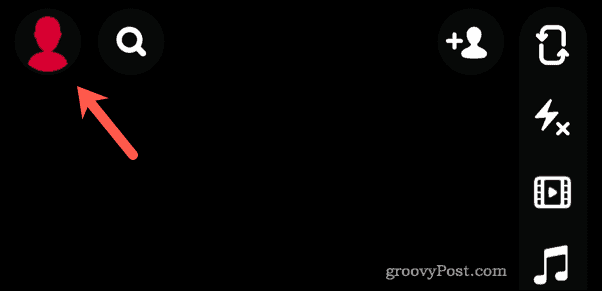
- Para crear una nueva historia de Snapchat, toca el Nueva historia botón (junto a Mis historias).
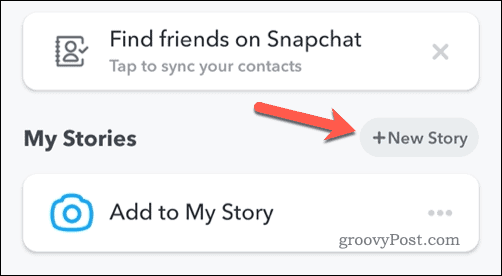
- En el Elija su tipo de historia emergente, seleccione el Nueva historia privada opción.

- Elige con quién quieres compartir tu historia privada en el Nueva historia privada menú.
- Grifo Crear historia en el fondo.
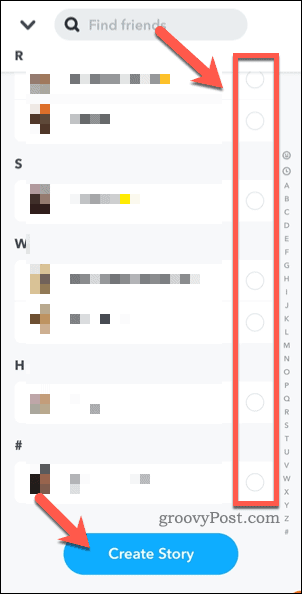
- Cambia el nombre de tu historia en el Renombrar historia cuadro emergente, si se le solicita.
- A continuación, toca el Agregar a historia privada opción bajo Mis historias.
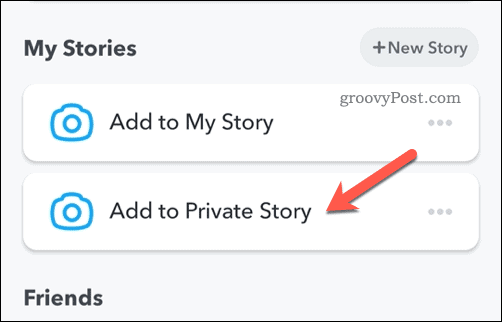
- Grabe su historia como de costumbre y realice los cambios que desee.
- Para agregar el video a su historia, presione el botón Enviar botón.
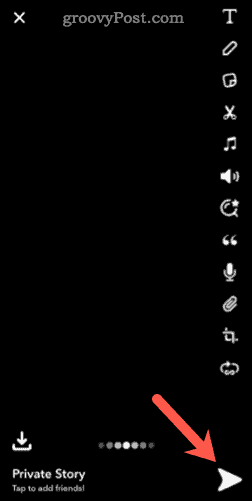
En este punto, su historia será visible para los amigos que seleccionó. Puede agregar, editar o eliminar la historia siguiendo los pasos a continuación.
Cambiar o eliminar una historia privada en Snapchat
Una vez que haya creado una nueva historia privada de Snapchat, puede realizar cambios en ella. Por ejemplo, puede agregar o eliminar usuarios que pueden ver la historia, cambiar el nombre de la historia, guardar la historia como un video o eliminarla por completo.
Para cambiar o eliminar una historia privada en Snapchat:
- Abra la aplicación Snapchat en su dispositivo móvil.
- Toque en el icono de perfil en la esquina superior derecha de la pantalla de captura.
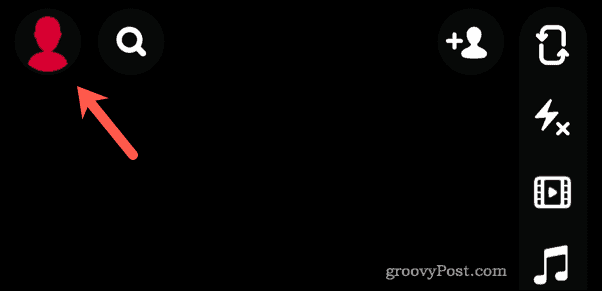
- Bajo Mis historias, toque en el tres puntos junto a tu historia privada.
- Para cambiar el nombre de la historia, toque Renombrar historia y haz tus cambios.
- Para eliminar la historia, toque Eliminar historia y confirme su elección (si se le solicita).
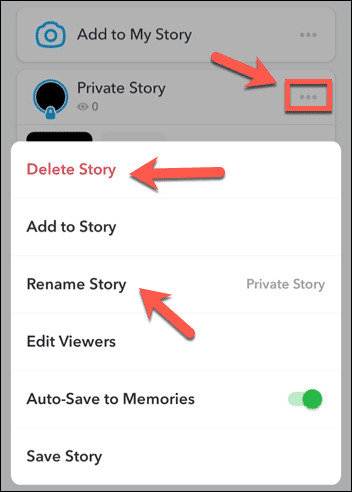
Si eliminas tu historia, no podrás recuperarla. Deberá repetir los pasos anteriores para crearlo y compartirlo con las personas adecuadas.
Usar Snapchat con amigos o familiares
Siguiendo los pasos anteriores, puede crear rápidamente una historia privada en Snapchat. Solo aquellos que elija ver la historia podrán verla, lo que la convierte en una alternativa más privada a una historia pública.
Alternativamente, podrías ir completamente hacia el otro lado y hacer un perfil público de Snapchat. Esto le permitirá compartir su contenido con la audiencia más amplia posible, perfecto para creativos o negocios locales.
¿Tiene problemas para familiarizarse con la jerga de Snapchat? Si eres nuevo en Snapchat, deberías aprender más sobre mensajes pendientes en Snapchat próximo.
Cómo encontrar su clave de producto de Windows 11
Si necesita transferir su clave de producto de Windows 11 o simplemente la necesita para realizar una instalación limpia del sistema operativo,...
Cómo borrar la memoria caché, las cookies y el historial de navegación de Google Chrome
Chrome hace un excelente trabajo al almacenar su historial de navegación, caché y cookies para optimizar el rendimiento de su navegador en línea. La suya es cómo...
Coincidencia de precios en la tienda: cómo obtener precios en línea mientras compra en la tienda
Comprar en la tienda no significa que tengas que pagar precios más altos. Gracias a las garantías de igualación de precios, puede obtener descuentos en línea mientras compra en...
